Cách khôi phục cài đặt gốc trên điện thoại Samsung Galaxy S7 Edge
Khi sử dụng các dòng smartphone hiện đại thường hay trở ngại và trục trặc về phần cứng, phần mềm khiến máy rơi vào tình trạng bị liệt. Giải pháp hay nhất lúc đó là khôi phục lại cài đặt gốc như tình trạng ban đầu của máy, giúp máy xử lý nhanh mượt.
Khi sử dụng các dòng smartphone hiện đại thường hay trở ngại và trục trặc về phần cứng, phần mềm khiến máy rơi vào tình trạng bị liệt. Giải pháp hay nhất lúc đó là khôi phục lai cài đặt gốc như tình trạng ban đầu của máy, giúp máy xử lý nhanh mượt.
Hôm nay chúng tôi hướng dẫn bạn cách khôi phục cài đặt gốc trên điện thoại samsung galaxy s7 edge sẽ đưa máy của bạn trở về trạng thái ban đầu nhà sản xuất, thao tác này sẽ giúp ích bạn khi điện thoại đang gặp sự cố về phần mềm.
Hướng dẫn 5 bước khôi phục cài đặt gốc trên Samsung Galaxy S7 Edge
Một điểm đáng lưu ý khi cài đặt lại điện thoại sẽ xóa tất cả nội dung được lưu trữ trên chiếc samsung galaxy s7 edge của bạn, bao gồm các ứng dụng và trò chơi, tin nhắn, danh bạ, lịch sử cuộc gọi. Chính vì vậy trước khi cài đặt bạn nên kiểm tra sao lưu lại tất cả dữ liệu.
Bước 1: Đầu tiên chọn vào mục "Cài Đặt" trên điện thoại
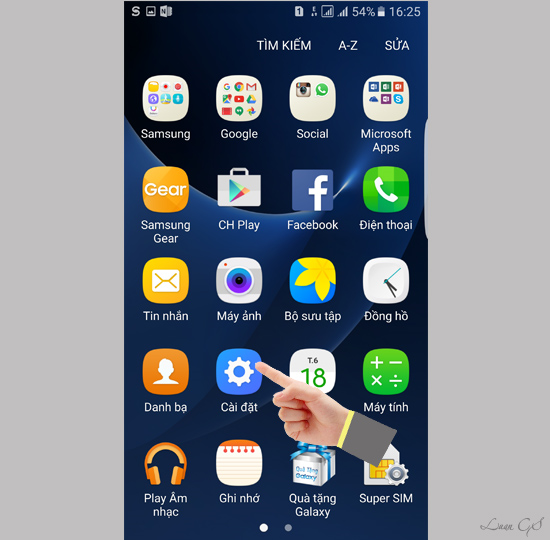
Chọn vào cài đặt điện thoại
Bước 2: Tiếp theo phần cài đặt là vào "Sao lưu và đặt lại".
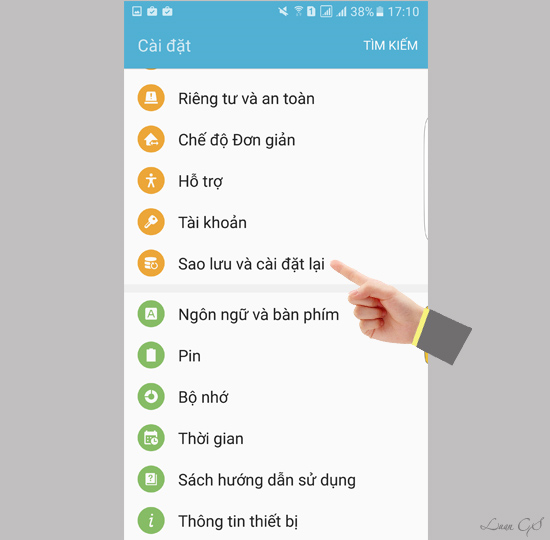
Trước khi cài đặt nên sao lưu và sau đó chọn đặt lại
Bước 3: sau đó chọn vào mục "Khôi phục cài đặt gốc" của điện thoại samsung galaxy s7 edge
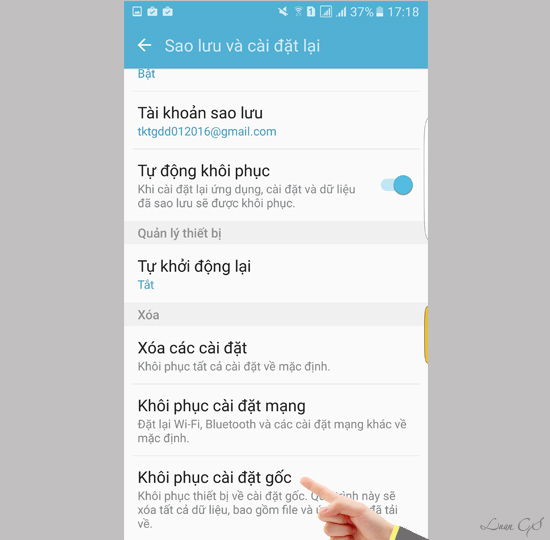
Vào tiếp khôi phục cài đặt gốc
Bước 4: tiếp theo bước 3 bạn chọn "Đặt lại thiết bị".
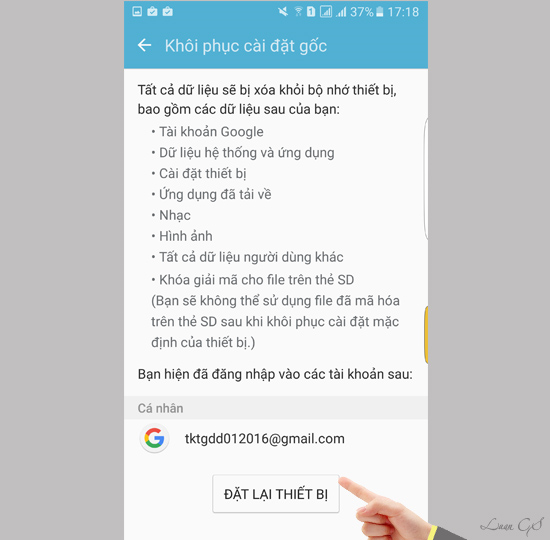
Tiếp theo bạn chọn đặt lại thiết bị di động
Bước 5: sau đó chọn "Xóa hết" các danh mục và dữ liệu
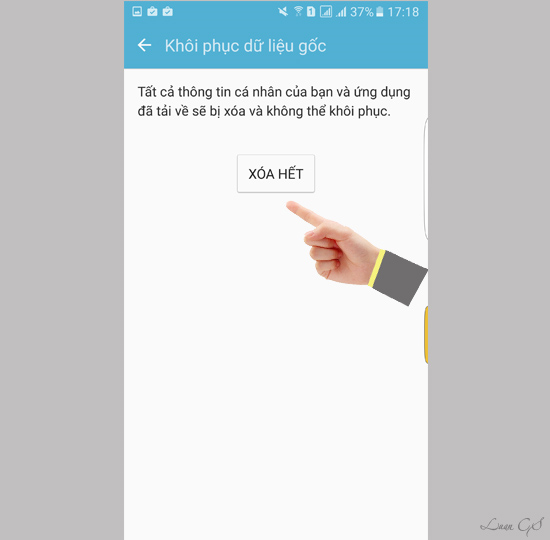
Chọn vào xóa hết
Sau khi xóa hết xong bạn chờ khoảng từ 5-10 phút cho máy khởi động lại.Chúc các bạn thành công.
Nếu gặp trở ngại về phần cứng hay phần mềm của máy bạn có thể đến tại trung tâm bảo hành samsung để được tư vấn và sửa chữa.
Danh mục
Sản phẩm mới
XEM TẤT CẢ
So sánh iPhone 14 Pro và 14 Plus: Lựa chọn nào phù hợp với bạn?

Chiêm ngưỡng trọn bộ 09 màu iPhone 14 ấn tượng

Samsung chính thức ra mắt thế hệ đồng hồ thông minh mới - Galaxy Watch 5 series

Bản beta mới nhất của Xcode 14 chứng thực màn hình luôn hiển thị trên iPhone 14 Pro
Thủ thuật - Ứng dụng
XEM TẤT CẢ
KHÁM PHÁ 6 MẸO CỰC HAY TRÊN GALAXY S23 SERIES

5 Bước chụp ảnh nghệ thuật bằng smartphone cực đỉnh

Cách chụp ảnh chân dung bằng điện thoại lung linh như máy ảnh

Tìm hiểu và hướng dẫn chơi Triệu Vân Liên Quân Mobile

Tìm hiểu từ A-Z về vị tướng Veera trong Liên Quân Mobile



Thảo luận sản phẩm